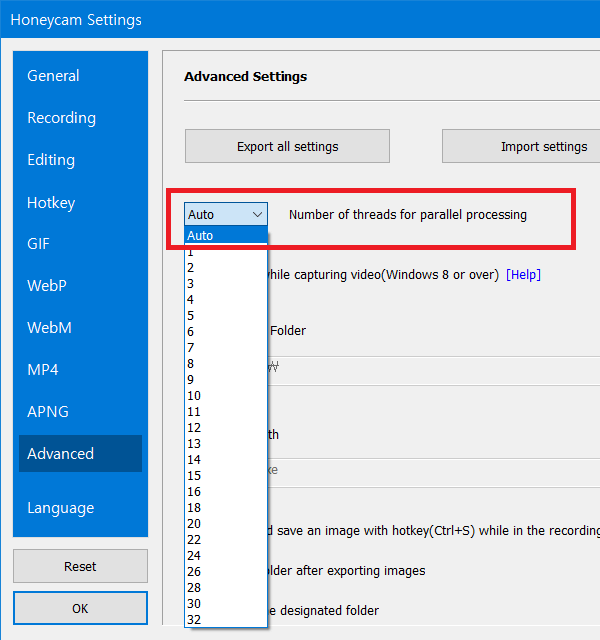When saving GIFs, the CPU usage is too high. Is there a way to reduce it?
GIF saving involves intensive computational tasks, and Honeycam is developed to utilize the computer's performance to the fullest extent. GIF and WebP image formats, among others, do not support hardware acceleration, so it's crucial to maximize CPU usage for better performance. Therefore, Honeycam is designed to utilize the CPU up to 100% through multi-threading.
However, modern CPUs have increased the number of cores and operate at lower clock speeds when the workload is light, dynamically increasing the clock speed as the workload intensifies. Therefore, if the CPU is used at 100% during GIF saving, the CPU clock speed increases, leading to a rise in CPU temperature and causing the cooling fan to operate at a faster speed.
If you require a quiet working environment, sudden high-speed fan operation can be disruptive due to the generated noise. Additionally, in some high-performance PCs, using the CPU at 100% can result in a rapid increase in power consumption, potentially causing strain on the system, especially if overclocking or similar techniques are employed.
In such cases, there is a way to reduce the CPU usage in Honeycam. You can lower the "Number of Threads Used for Parallel Processing" in the advanced settings of the configuration. If this is set to Auto (the default setting), it will use all available threads.